WordPress使用方法マニュアルです!

まずは
書き始めて間もないですが、自身の話題提供力の低さを恐ろしく思っています。コロナウイルスの関係で外出を控えていることもあるためですが、やはりもう少し話題を広げる能力があっても良いのではないかと思う今日この頃、WordPressの使い方について解説をしていきたいと思います。
WordPressって何?
WordPressとは簡単にいうと「Webサイト」や「ブログ」を簡単に作成することができる仕組みです。従来のブログ作成にはプログラミングの知識(HTML,CSS,JS)が必要となっていました。ですがWordPressを使用することでプログラミングの知識がなくとも誰でもブログが書けます。
主な書き方
長い話はさておき、ブログの作成をしていきましょう!ログインすると左にいろいろなメニューが出てきます。難しいことはさておき、まずは「投稿」のボタンをクリックし、「新規追加」を選択しましょう!
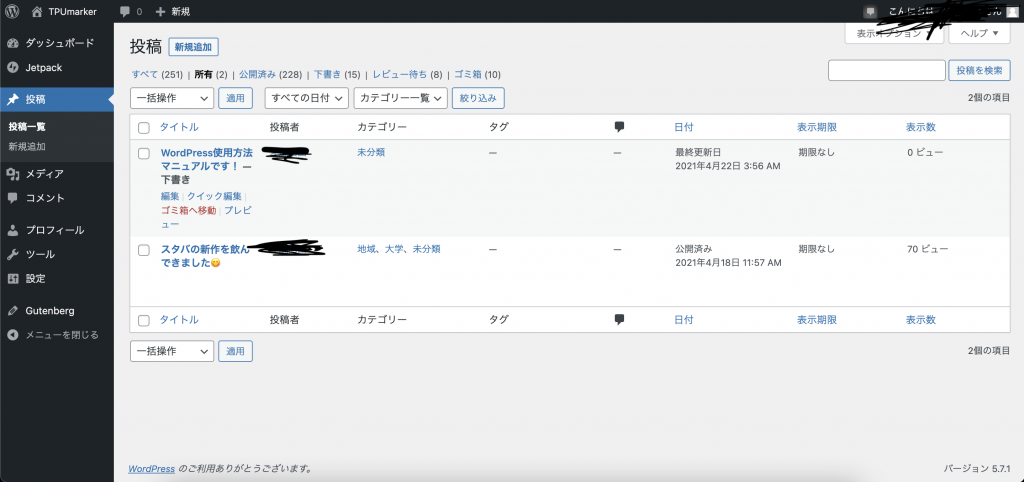
新規作成を選択すると以下のような画面が表示されます。ここからブログの執筆に移ります。
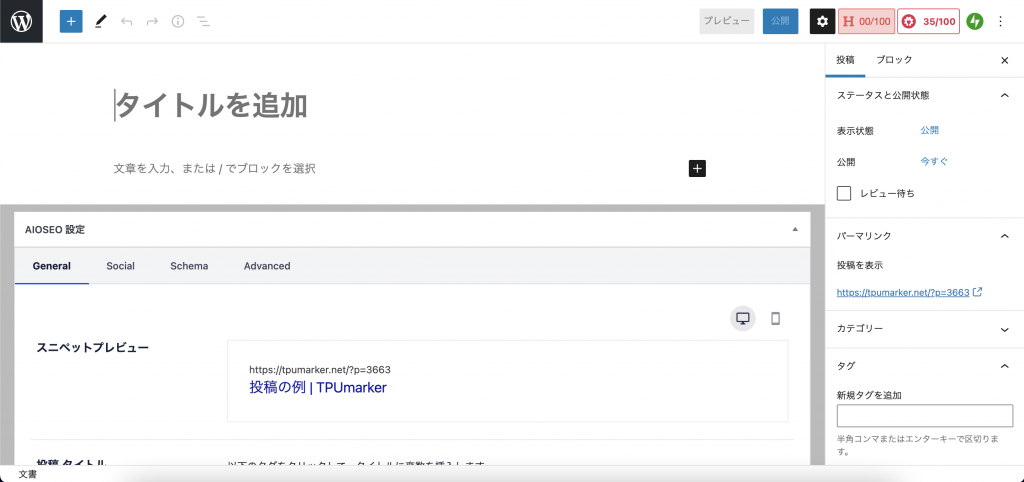
こんなに簡単にできるようになった現代社会、素晴らしい!!
ブログを書ける状態になったので、ここからは、作業別に紹介していきます。
画像の挿入
画像の挿入についてです。上の画像に「文章を入力、または/でブロックを選択(英語の場合はType / to choose a block)」に「/」を入力します。するとこのようなメニューバーが表示されます。
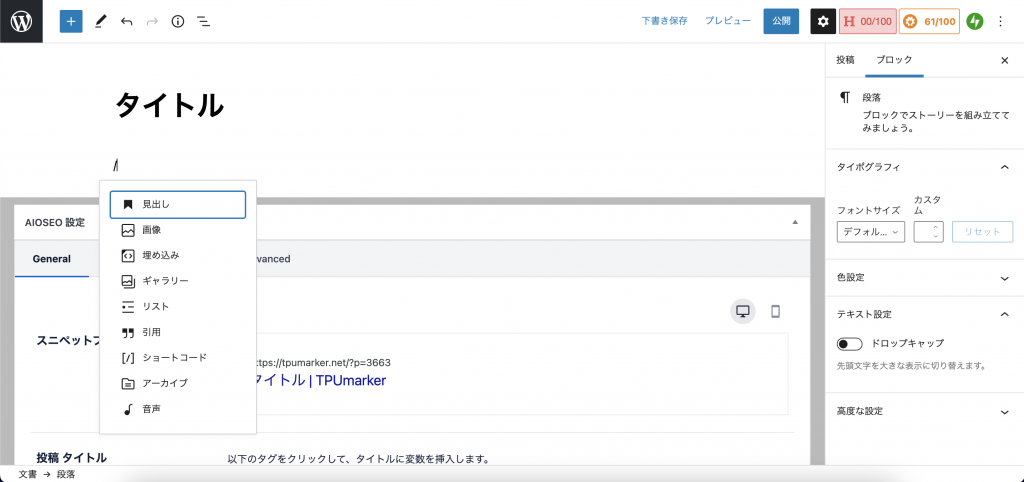
この中にある「画像」を選択すると「アップロード」という選択肢が出てくるのでそれをクリックします。そしてパソコンに入っている画像をアップロードしてあげるとWordのように表示されます。
動画の挿入
動画の挿入は「/」のコマンドでは出てきません。どこから選べば良いかというと、左上にある+ボタンを選択してください。するとこのように左側に表示されます。
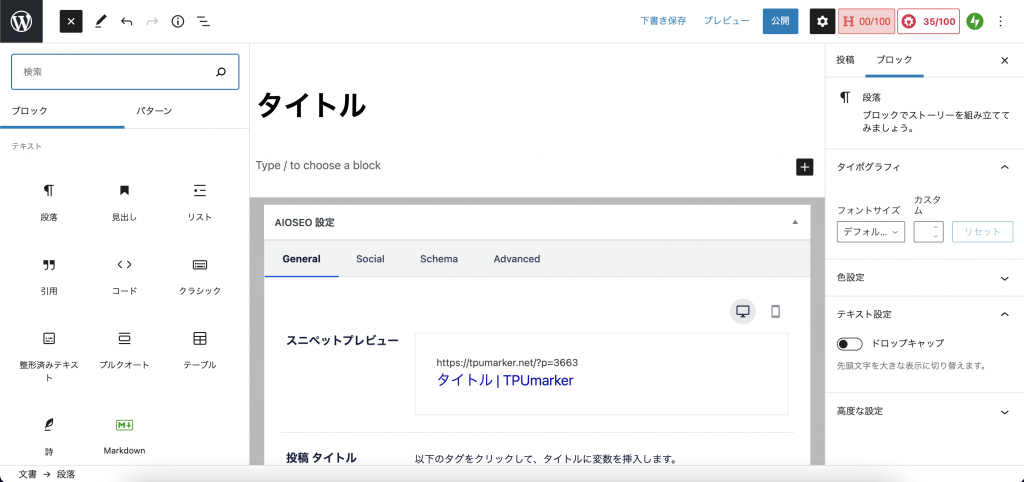
下の方にメディアという欄があります。その中に「動画」があるのでそれをクリックしてください。すると画像のときと同じようにアップロードのボタンがでます。それをクリックしてパソコン内にある動画を選択してください!
太字にする方法
まず、太くしたい文字列を選択します。そしてCtrlとBを同時に押してください(macの場合はcommandとB)。するとこのように太字にすることができます。また、下の画像のように文字を入力しているとメニューバーが出てきます。太くしたい文字列を選択し、Bをクリックすることで太字にすることもできます。
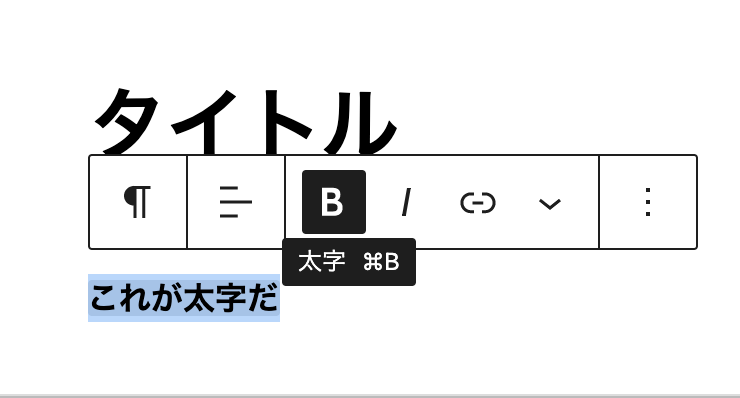
最後に
Wordpressでは上記で紹介した内容以外にも、たくさんの機能が存在しています。Wordpressの使い方に関する記事はネット上にたくさん存在していますので、多くの機能を使ってみたい方は、ぜひご覧ください!
TPUmarkerでは次の記事をオススメしております:https://webst8.com/blog/wordpress-posts-howto/
いかがでしたか?皆さんもこれを参考にWordPressを使用して快適なブロガー生活を送ってみてはいかがでしょうか!また、わからないことがあれば、TPUマーケット( Twitter: @TPU_Market )に質問を送ってください!わかるようになるまで丁寧な解説を心がけて対応いたします😄
この記事へのコメント
まだコメントはありません
コメントをするには学内から接続してください。